 Titelseite > Programmierung > Richten Sie JFrog Artifactory auf Kubernetes ein und verbinden Sie die Spring Boot-Anwendung
Titelseite > Programmierung > Richten Sie JFrog Artifactory auf Kubernetes ein und verbinden Sie die Spring Boot-Anwendung
Richten Sie JFrog Artifactory auf Kubernetes ein und verbinden Sie die Spring Boot-Anwendung
Dieses Dokument bietet Anleitungen zum Einrichten von JFrog Artifactory in einem Kubernetes-Cluster. Es dient Entwicklern als grundlegendes Tutorial zur Installation und Konfiguration von JFrog in einer Kubernetes-Umgebung, die auf einem lokalen Computer ausgeführt wird.
Richten Sie eine lokale Umgebung ein, um DevOps-Ressourcen aufzubauen
Ich verwende Docker-Container, um Arbeitsumgebungen für mehrere Anwendungen einzurichten (Setup-Umgebung). Dieser Ansatz gewährleistet vollständig isolierte und wartbare Umgebungen für die Anwendungsentwicklung, sodass wir diese Umgebungen einfach starten und beenden können. Unten finden Sie den Docker-Befehl zum Erstellen der Umgebung.
docker run -it --name test-jfrog-envornment-box -v ${HOME}/root/ -v ${PWD}/work -w /work --net host developerhelperhub/kub-terr-work-env-box sh
Der Container enthält Docker, Kubectl, Helm, Terraform, Kind, Git
Richten Sie Jenkins im Kubernetes-Cluster ein
Ich habe alle Terraform-Skripte erstellt, die im GitHub-Repository verfügbar sind. Sie können Jenkins herunterladen und auf einem Kubernetes-Cluster einrichten, der lokal in einem Docker-Container ausgeführt wird.
Klonen Sie das Repository auf Ihren lokalen Linux-Computer, um loszulegen.
git clone https://github.com/developerhelperhub/kuberentes-help.git cd kuberentes-help/kubenretes/tutorials/sections/0009/
Richten Sie den Kubernetes-Cluster ein in einem Docker-Container mit Kind und nennen Sie den Cluster „devops-jfrog-cluster-control-plane“. Dieser Cluster unterstützt Eingang und stellt die Ports 80 und 443 bereit, um den Zugriff auf Dienste zu ermöglichen von außerhalb des Clusters.
Cluster-Create-Terraform-Skript verfügbar unter Art-Ordner
cd kind terraform init #Install the required providers to set up the necessary resources. terraform plan #Verify the resources that will be installed on the system. terraform apply #Install resources on the system
Folgender Befehl überprüft den Cluster
kubectl cluster-info kubectl get nodes -o wide
Nginx-Ingress-Controller auf Kubernetes-Cluster einrichten
Der NGINX Ingress Controller zur Verwaltung des externen Zugriffs auf Dienste in einem Kubernetes-Cluster. Es fungiert als Einstiegspunkt für Ihre Kubernetes-Anwendungen und leitet externen HTTP- und HTTPS-Verkehr an die entsprechenden Dienste innerhalb des Clusters weiter.
Folgender Befehl installiert den Ingress-Controller auf dem Cluster
Ingress-Erstellungsskript verfügbar im Ordner „ingress“
cd ingress kubectl apply -f ingress-nginx.yaml
Folgender Befehl überprüft den Nginx-Ingress-Controller
kubectl get -n ingress-nginx pod
Ausgabe
NAME READY STATUS RESTARTS AGE ingress-nginx-admission-create-5mt2k 0/1 Completed 0 53s ingress-nginx-admission-patch-w2rlk 0/1 Completed 0 53s ingress-nginx-controller-d45d995d4-gl65h 1/1 Running 0 53s
JFrog Artifactory OSS einrichten (Open Source)
Fügen Sie das JFrog Artifactory OSS Community Helm-Repository hinzu: Zunächst müssen Sie das JFrog Artifactory OSS Community Helm-Repository zu Ihrem Helm-Client hinzufügen:
Hinweis: JFrog-Erstellungsskripte sind im Ordner „jfrog“ verfügbar
helm repo add jfrog https://charts.jfrog.io helm repo update
Der folgende Befehl kann verwendet werden, um die App-Version und Diagrammversion der im Cluster installierten Dienste zu überprüfen:
helm search repo artifactory-oss
In diesem Beispiel installiere ich die Warenkorbversion „107.90.8“ und die App-Version „7.90.8“
NAME CHART VERSION APP VERSION DESCRIPTION jfrog/artifactory-oss 107.90.8 7.90.8 JFrog Artifactory OSS
Erstellen Sie eine Helm-Werte-YAML-Datei mit dem Namen helm-value.yaml, die zum Konfigurieren des JFrog Artifactory OSS-Dienstes verwendet wird. Diese Konfigurationsdatei wird von Helm verwendet, um den Dienst im Cluster zu installieren.
artifactory:
postgresql:
postgresqlPassword: postgres_password
nginx:
enabled: false
ingress:
enabled: false
In der obigen Konfiguration habe ich die folgenden Punkte konfiguriert:
- Helm verwendet die Standard-PostgreSQL-Datenbank, in der ich das Datenbankkennwort angegeben habe.
- NGINX- und Ingress-Ressourcen sind deaktiviert.
Der folgende Helm-Befehl wird verwendet, um Artifactory im Cluster zu installieren. Es erstellt die erforderlichen Ressourcen im Cluster, einschließlich eines Namespace namens „artifactory-oss“, und installiert alle Ressourcen in diesem Namespace.
helm install artifactory-oss -f helm-value.yaml jfrog/artifactory-oss --namespace artifactory-oss --create-namespace
Helm-Diagrammwerte: https://github.com/jfrog/charts/blob/master/stable/artifactory-oss/values.yaml
Wir können überprüfen, ob alle Ressourcen im Namespace „artifactory-oss“ installiert wurden. Die Benutzeroberfläche des Artifactory-Dienstes wird auf Port 8082 ausgeführt, während Artifactory selbst auf Port 8081 ausgeführt wird.
kubectl get -n artifactory-oss all NAME READY STATUS RESTARTS AGE pod/artifactory-oss-0 0/7 Running 0 3m19s pod/artifactory-oss-postgresql-0 1/1 Running 0 3m19s NAME TYPE CLUSTER-IP EXTERNAL-IP PORT(S) AGE service/artifactory-oss ClusterIP 10.96.170.638082/TCP,8025/TCP,8081/TCP 3m19s service/artifactory-oss-postgresql ClusterIP 10.96.95.36 5432/TCP 3m19s service/artifactory-oss-postgresql-headless ClusterIP None 5432/TCP 3m19s NAME READY AGE statefulset.apps/artifactory-oss 0/1 3m19s statefulset.apps/artifactory-oss-postgresql 1/1 3m19s
Wir müssen eine Ingress-Ressource erstellen, um Anfragen an den Artifactory-Dienst weiterzuleiten. Fügen Sie die folgende Konfiguration zur Datei ingress-resource.yaml hinzu.
apiVersion: networking.k8s.io/v1
kind: Ingress
metadata:
name: jfrog-ingress
namespace: artifactory-oss
annotations:
nginx.ingress.kubernetes.io/proxy-body-size: "0"
spec:
ingressClassName: nginx
rules:
- host: jfrog.artifactory.devops.myapp.com
http:
paths:
- path: /
pathType: ImplementationSpecific
backend:
service:
name: artifactory-oss
port:
number: 8082
Wir müssen Proxy-Body-Size=0 konfigurieren. Diese Einstellung weist Ingress an, beim Hochladen von Dateien auf Artifactory keine Begrenzung der Dateigröße festzulegen.
Führen Sie den folgenden Befehl aus, um den Ingress im Cluster anzuwenden
kubectl apply -f ingress-resource.yaml
Überprüfen Sie, ob die IP-Adresse festgelegt ist:
kubectl -n artifactory-oss get ingress NAME CLASS HOSTS ADDRESS PORTS AGE jfrog-ingress nginx jfrog.artifactory.devops.myapp.com localhost 80 2m53s
Fügen Sie unsere Domain am Ende der Datei /etc/hosts auf Ihrem lokalen Computer hinzu. Diese Konfiguration sollte sich nicht in unserer funktionierenden Linux-Box „test-jfrog-envornment-box“ befinden; Es sollte auf die Datei /etc/hosts Ihres persönlichen Computers angewendet werden.
(Sie benötigen Administratorzugriff):
127.0.0.1 jfrog.artifactory.devops.myapp.com
Wir können die künstliche Benutzeroberfläche im Browser „http://jfrog.artifactory.devops.myapp.com/“ öffnen
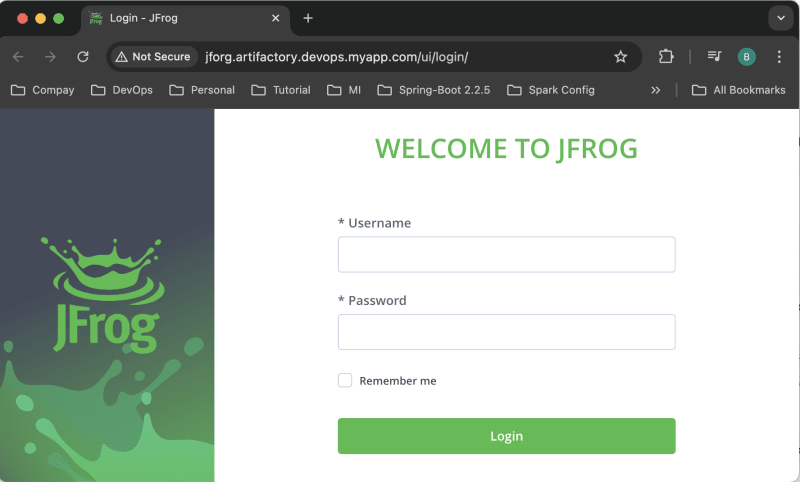
Sie können sich mit dem Standardbenutzernamen „admin“ und dem Passwort „password“ anmelden. Bei Ihrer ersten Anmeldung werden Sie von Artifactory aufgefordert, das Standardkennwort zu ändern. Stellen Sie sicher, dass Sie das Passwort aktualisieren, die Basis-URL auf http://jfrog.artifactory.devops.myapp.com (die in der Artifactory-Ingress-Ressource konfigurierte Domäne) festlegen und alle anderen anfänglichen Konfigurationsschritte überspringen.
Wir können die anfänglichen Repository-Konfigurationen erstellen, um die Abhängigkeiten und Binärdateien im Artefakt zu pushen.
Navigieren Sie zu „Artifactory → Artefakte → Repositorys verwalten → Repository erstellen“ und erstellen Sie die folgenden Repositorys:
- Lokal: Dieses Repository verwaltet Ihre Anwendungsbinärdateien. Zum Beispiel „my-app-snapshot“
- Remote: Dieses Repository speichert alle in Ihrer Anwendung verwendeten Abhängigkeiten, die von zentralen Repositorys heruntergeladen und im Repository gespeichert werden. Zum Beispiel „my-app-central-snapshot“
- Virtuell: Dieses virtuelle Repository bietet einen gemeinsamen Endpunkt, der die „Lokalen“ und „Remote“-Repositorys zusammenfasst. Dieser Endpunkt wird in Ihrer Anwendung konfiguriert. „my-app-virtual-snapshot“
Ich verwende das Maven-Repository, um das Repository zu verwalten. Nach der Konfiguration müssen wir „my-app-snapshot“ ein lokales Repository geben
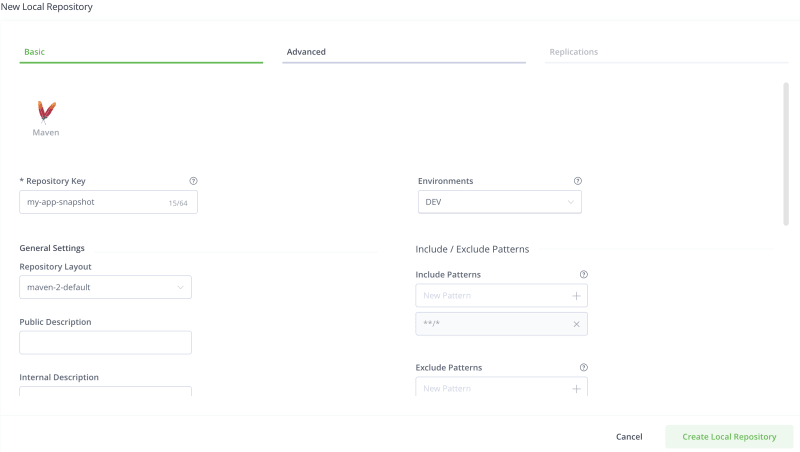
Nach der Konfiguration müssen wir das lokale Repository „my-app-central-snapshot“ angeben
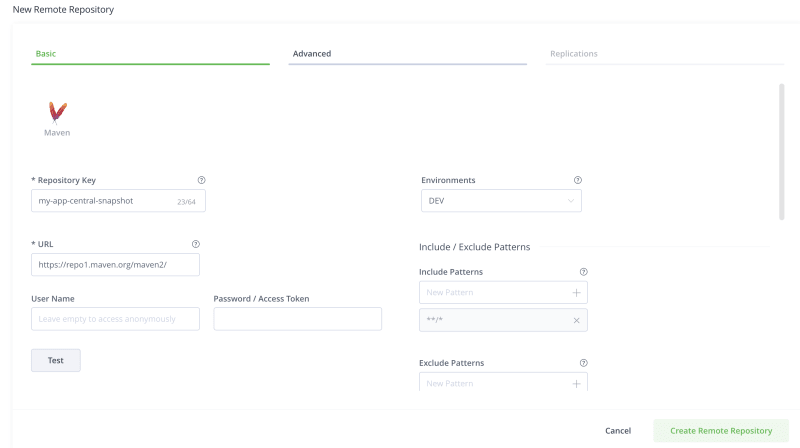
Nach der Konfiguration müssen wir das lokale Repository „my-app-virtual-snapshot“ angeben
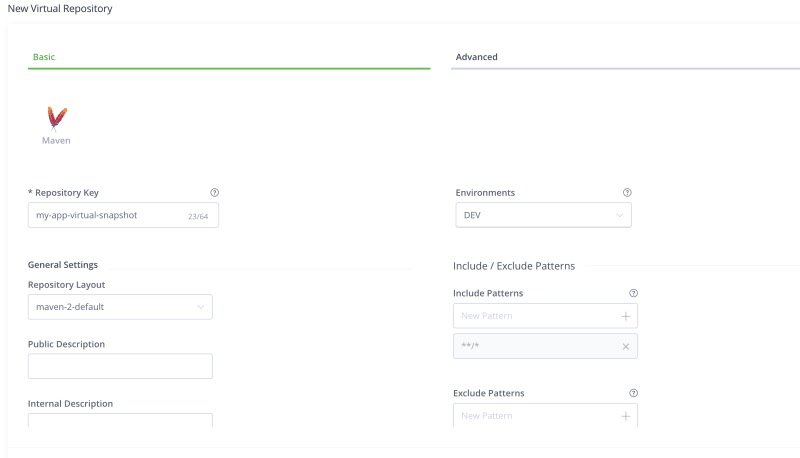
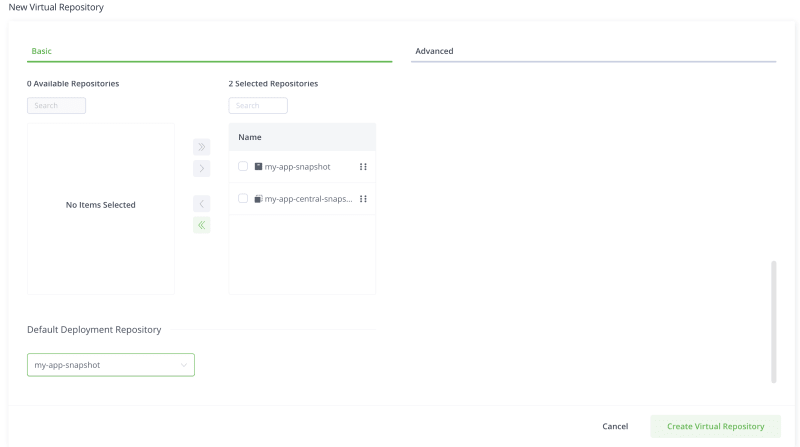
Fügen Sie die lokalen und Remote-Repositorys zum virtuellen Repository hinzu und wählen Sie das lokale Repository im „Standardbereitstellungs-Repository“ aus.
Sobald alle Repositories erstellt sind, können Sie sie im Hauptabschnitt unter „Artifactory → Artefakte“ anzeigen. Die virtuelle URL http://jfrog.artifactory.devops.myapp.com/artifactory/my-app-virtual-snapshot/ wird für Ihre Maven-Anwendung verwendet.
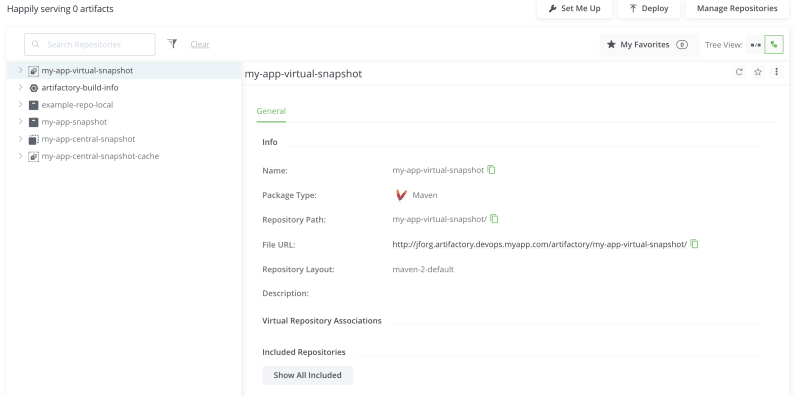
Wir müssen die Authentifizierungsdetails in der Konfigurationsdatei „~/.m2/settings.xml“ der Maven-Einstellungen konfigurieren, damit sich Ihre Maven-Anwendung bei Artifactory authentifizieren kann.
my-app-virtual-snapshot admin Give your artifactory admin passoword
Hinweis: Der Admin-Benutzer sollte nicht für den UI- und Artifactory-Zugriff verwendet werden. Erstellen Sie stattdessen einen benutzerdefinierten Benutzer mit den entsprechenden Berechtigungen zum Lesen und Schreiben in Artifactory.
Wir haben die Maven-Repository- und Distributionsverwaltungs-Tags in unserer Maven-Anwendungs-POM-XML-Datei konfiguriert
false my-app-virtual-snapshot my-app-virtual-snapshot http://jfrog.artifactory.devops.myapp.com/artifactory/my-app-virtual-snapshot/ default my-app-virtual-snapshot my-app-virtual-snapshot http://jfrog.artifactory.devops.myapp.com/artifactory/my-app-virtual-snapshot/ default
Wir können die Maven-Anwendung mit dem folgenden Befehl bereitstellen
mvn clean deploy
Wir können die folgende Ausgabe von Maven erhalten:
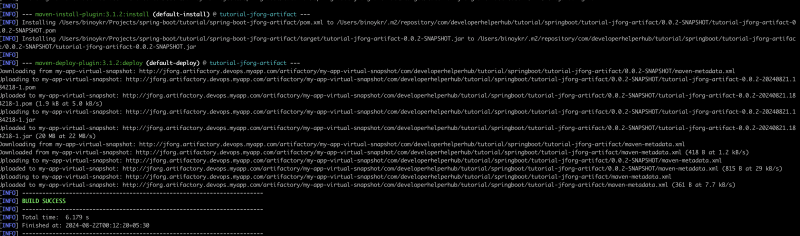
Siehe Git Repo
- https://github.com/developerhelperhub/spring-boot-jfrog-artifact-app
- https://github.com/developerhelperhub/kuberentes-help/tree/main/kubenretes/tutorials/sections/0009
-
 Wie kann ich programmgesteuert den gesamten Text in einer DIV auf Mausklick auswählen?programmatisch den Div -Text in Maus auswählen klicken Frage angegeben ein DIV -Element mit Textinhalten, wie kann der Benutzer programmatisch...Programmierung Gepostet am 2025-04-07
Wie kann ich programmgesteuert den gesamten Text in einer DIV auf Mausklick auswählen?programmatisch den Div -Text in Maus auswählen klicken Frage angegeben ein DIV -Element mit Textinhalten, wie kann der Benutzer programmatisch...Programmierung Gepostet am 2025-04-07 -
 Wie kombinieren Sie Daten aus drei MySQL -Tabellen zu einer neuen Tabelle?mySql: Erstellen einer neuen Tabelle aus Daten und Spalten von drei Tabellen Frage: Wie können ich eine neue Tabelle erstellen. Aus den Pe...Programmierung Gepostet am 2025-04-07
Wie kombinieren Sie Daten aus drei MySQL -Tabellen zu einer neuen Tabelle?mySql: Erstellen einer neuen Tabelle aus Daten und Spalten von drei Tabellen Frage: Wie können ich eine neue Tabelle erstellen. Aus den Pe...Programmierung Gepostet am 2025-04-07 -
 Wie fixiere ich \ "mysql_config, die bei der Installation von MySQL-Python auf Ubuntu/Linux nicht gefunden wurden?mySql-python-Installationsfehler: "mysql_config nicht gefunden" versuchen, mySQL-Python auf Ubuntu/Linux zu installieren. Dieser Feh...Programmierung Gepostet am 2025-04-07
Wie fixiere ich \ "mysql_config, die bei der Installation von MySQL-Python auf Ubuntu/Linux nicht gefunden wurden?mySql-python-Installationsfehler: "mysql_config nicht gefunden" versuchen, mySQL-Python auf Ubuntu/Linux zu installieren. Dieser Feh...Programmierung Gepostet am 2025-04-07 -
 ArrayMethoden sind fns, die auf Objekte aufgerufen werden können Arrays sind Objekte, daher haben sie auch Methoden in js. Slice (Beginn): Ex...Programmierung Gepostet am 2025-04-07
ArrayMethoden sind fns, die auf Objekte aufgerufen werden können Arrays sind Objekte, daher haben sie auch Methoden in js. Slice (Beginn): Ex...Programmierung Gepostet am 2025-04-07 -
 Wie setze ich Tasten in JavaScript -Objekten dynamisch ein?wie man einen dynamischen Schlüssel für eine JavaScript -Objektvariable erstellt beim Versuch, einen dynamischen Schlüssel für ein JavaScript -O...Programmierung Gepostet am 2025-04-07
Wie setze ich Tasten in JavaScript -Objekten dynamisch ein?wie man einen dynamischen Schlüssel für eine JavaScript -Objektvariable erstellt beim Versuch, einen dynamischen Schlüssel für ein JavaScript -O...Programmierung Gepostet am 2025-04-07 -
 Wie kann ich den IE11 -Browser mit CSS -Hack genau sperren?wie man zivil ie 11 speziell mit CSS-Hacks an die Internet-Explorer abzielt. Durch die Nutzung dieser Regeln ist es möglich, Hacks zu erstelle...Programmierung Gepostet am 2025-04-07
Wie kann ich den IE11 -Browser mit CSS -Hack genau sperren?wie man zivil ie 11 speziell mit CSS-Hacks an die Internet-Explorer abzielt. Durch die Nutzung dieser Regeln ist es möglich, Hacks zu erstelle...Programmierung Gepostet am 2025-04-07 -
 Warum führt PHPs DateTime :: Modify ('+1 Monat') unerwartete Ergebnisse zu?Monate mit PHP DATETIME: Aufdeckung des beabsichtigten Verhaltens Wenn Sie mit der DateTime -Klasse von PHP die erwarteten Ergebnisse hinzufüg...Programmierung Gepostet am 2025-04-07
Warum führt PHPs DateTime :: Modify ('+1 Monat') unerwartete Ergebnisse zu?Monate mit PHP DATETIME: Aufdeckung des beabsichtigten Verhaltens Wenn Sie mit der DateTime -Klasse von PHP die erwarteten Ergebnisse hinzufüg...Programmierung Gepostet am 2025-04-07 -
 Wie kann man Zeitzonen effizient in PHP konvertieren?effiziente Timezone -Konvertierung in php In PHP können TimeZones eine einfache Aufgabe sein. Dieser Leitfaden bietet eine leicht zu implementie...Programmierung Gepostet am 2025-04-07
Wie kann man Zeitzonen effizient in PHP konvertieren?effiziente Timezone -Konvertierung in php In PHP können TimeZones eine einfache Aufgabe sein. Dieser Leitfaden bietet eine leicht zu implementie...Programmierung Gepostet am 2025-04-07 -
 Warum nicht "Körper {Rand: 0; } `Immer den oberen Rand in CSS entfernen?adressieren die Entfernung von Körperrand in CSS Für Anfänger -Webentwickler kann das Entfernen des Randes des Körperelements eine verwirrende...Programmierung Gepostet am 2025-04-07
Warum nicht "Körper {Rand: 0; } `Immer den oberen Rand in CSS entfernen?adressieren die Entfernung von Körperrand in CSS Für Anfänger -Webentwickler kann das Entfernen des Randes des Körperelements eine verwirrende...Programmierung Gepostet am 2025-04-07 -
 Wie erstelle ich eine reibungslose CSS-Animation für linksgerechte für einen DIV in seinem Container?generische CSS-Animation für linksgerechte Bewegung In diesem Artikel werden wir untersuchen, eine generische CSS-Animation zu erstellen, um e...Programmierung Gepostet am 2025-04-07
Wie erstelle ich eine reibungslose CSS-Animation für linksgerechte für einen DIV in seinem Container?generische CSS-Animation für linksgerechte Bewegung In diesem Artikel werden wir untersuchen, eine generische CSS-Animation zu erstellen, um e...Programmierung Gepostet am 2025-04-07 -
 Wie kann ich effizient URL-freundliche Schnecken von Unicode-Zeichenfolgen in PHP erzeugen?eine Funktion für effiziente Slug -Generation Erstellen von Schlägen, vereinfachte Darstellungen von Unicode -Zeichenfolgen, die in URLs verwe...Programmierung Gepostet am 2025-04-07
Wie kann ich effizient URL-freundliche Schnecken von Unicode-Zeichenfolgen in PHP erzeugen?eine Funktion für effiziente Slug -Generation Erstellen von Schlägen, vereinfachte Darstellungen von Unicode -Zeichenfolgen, die in URLs verwe...Programmierung Gepostet am 2025-04-07 -
 Wie kann ich Kompilierungsoptimierungen im Go -Compiler anpassen?Anpassung von Kompilierungsoptimierungen in Go Compiler Der Standardkompilierungsprozess in Go folgt einer spezifischen Optimierungsstrategie....Programmierung Gepostet am 2025-04-07
Wie kann ich Kompilierungsoptimierungen im Go -Compiler anpassen?Anpassung von Kompilierungsoptimierungen in Go Compiler Der Standardkompilierungsprozess in Go folgt einer spezifischen Optimierungsstrategie....Programmierung Gepostet am 2025-04-07 -
 Wie wähle ich Spalten effizient in Pandas -Datenframes aus?Auswählen von Spalten in Pandas datframes beim Umgang mit Datenmanipulationsaufgaben werden bestimmte Spalten erforderlich. In Pandas gibt es ...Programmierung Gepostet am 2025-04-07
Wie wähle ich Spalten effizient in Pandas -Datenframes aus?Auswählen von Spalten in Pandas datframes beim Umgang mit Datenmanipulationsaufgaben werden bestimmte Spalten erforderlich. In Pandas gibt es ...Programmierung Gepostet am 2025-04-07 -
 Warum zeigt keine Firefox -Bilder mithilfe der CSS `Content` -Eigenschaft an?Bilder mit Inhalts -URL in Firefox Es wurde ein Problem aufgenommen, an dem bestimmte Browser, speziell Firefox, nicht in den Verweisen der In...Programmierung Gepostet am 2025-04-07
Warum zeigt keine Firefox -Bilder mithilfe der CSS `Content` -Eigenschaft an?Bilder mit Inhalts -URL in Firefox Es wurde ein Problem aufgenommen, an dem bestimmte Browser, speziell Firefox, nicht in den Verweisen der In...Programmierung Gepostet am 2025-04-07 -
 Wie füge ich Blobs (Bilder) mithilfe von PHP richtig in MySQL ein?Fügen Sie Blobs in mySQL -Datenbanken mit php beim Versuch, ein Bild in einer MySQL -Datenbank zu speichern, auf eine auf ein Bild zu speiche...Programmierung Gepostet am 2025-04-07
Wie füge ich Blobs (Bilder) mithilfe von PHP richtig in MySQL ein?Fügen Sie Blobs in mySQL -Datenbanken mit php beim Versuch, ein Bild in einer MySQL -Datenbank zu speichern, auf eine auf ein Bild zu speiche...Programmierung Gepostet am 2025-04-07
Chinesisch lernen
- 1 Wie sagt man „gehen“ auf Chinesisch? 走路 Chinesische Aussprache, 走路 Chinesisch lernen
- 2 Wie sagt man auf Chinesisch „Flugzeug nehmen“? 坐飞机 Chinesische Aussprache, 坐飞机 Chinesisch lernen
- 3 Wie sagt man auf Chinesisch „einen Zug nehmen“? 坐火车 Chinesische Aussprache, 坐火车 Chinesisch lernen
- 4 Wie sagt man auf Chinesisch „Bus nehmen“? 坐车 Chinesische Aussprache, 坐车 Chinesisch lernen
- 5 Wie sagt man „Fahren“ auf Chinesisch? 开车 Chinesische Aussprache, 开车 Chinesisch lernen
- 6 Wie sagt man Schwimmen auf Chinesisch? 游泳 Chinesische Aussprache, 游泳 Chinesisch lernen
- 7 Wie sagt man auf Chinesisch „Fahrrad fahren“? 骑自行车 Chinesische Aussprache, 骑自行车 Chinesisch lernen
- 8 Wie sagt man auf Chinesisch Hallo? 你好Chinesische Aussprache, 你好Chinesisch lernen
- 9 Wie sagt man „Danke“ auf Chinesisch? 谢谢Chinesische Aussprache, 谢谢Chinesisch lernen
- 10 How to say goodbye in Chinese? 再见Chinese pronunciation, 再见Chinese learning
























